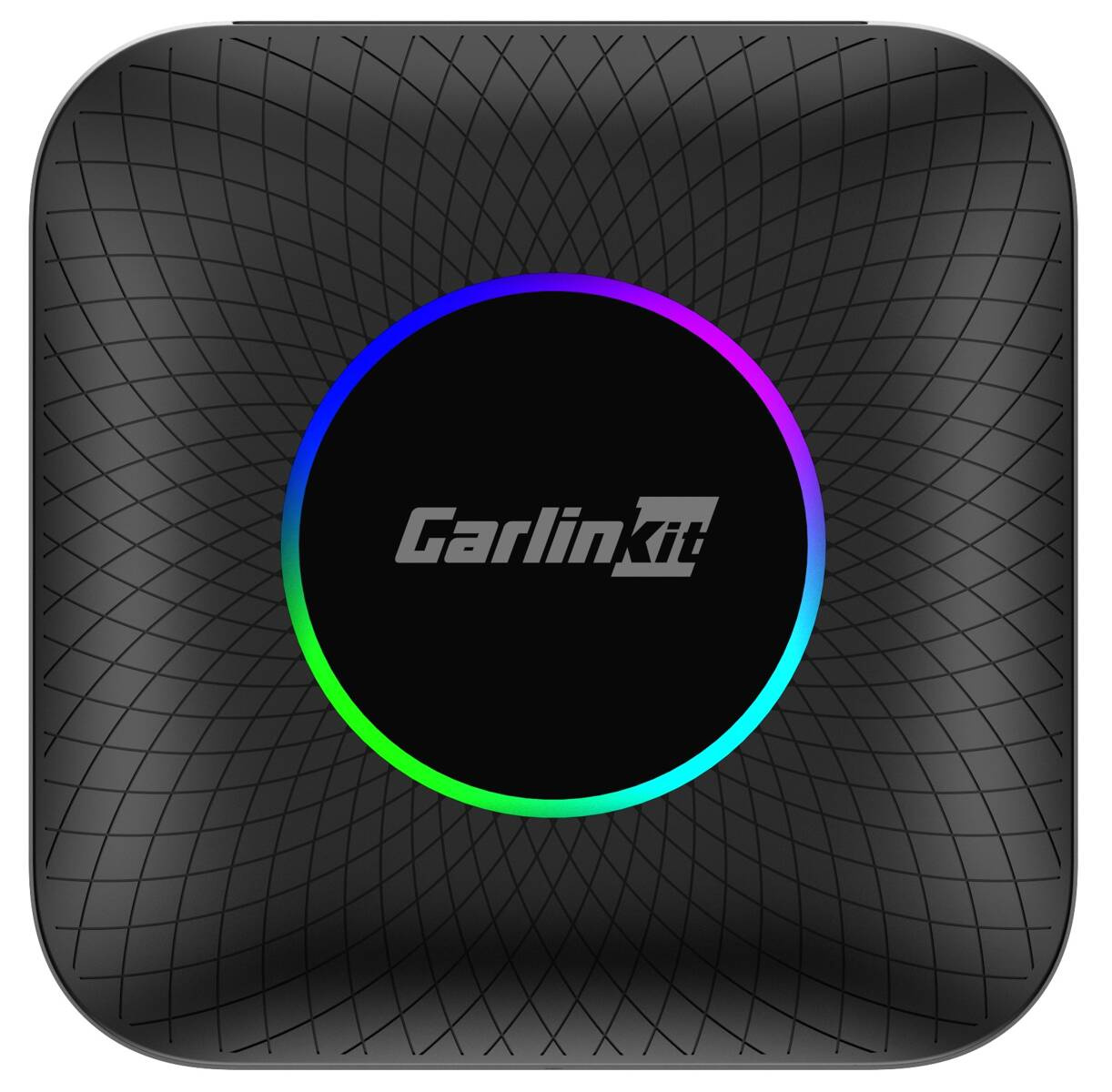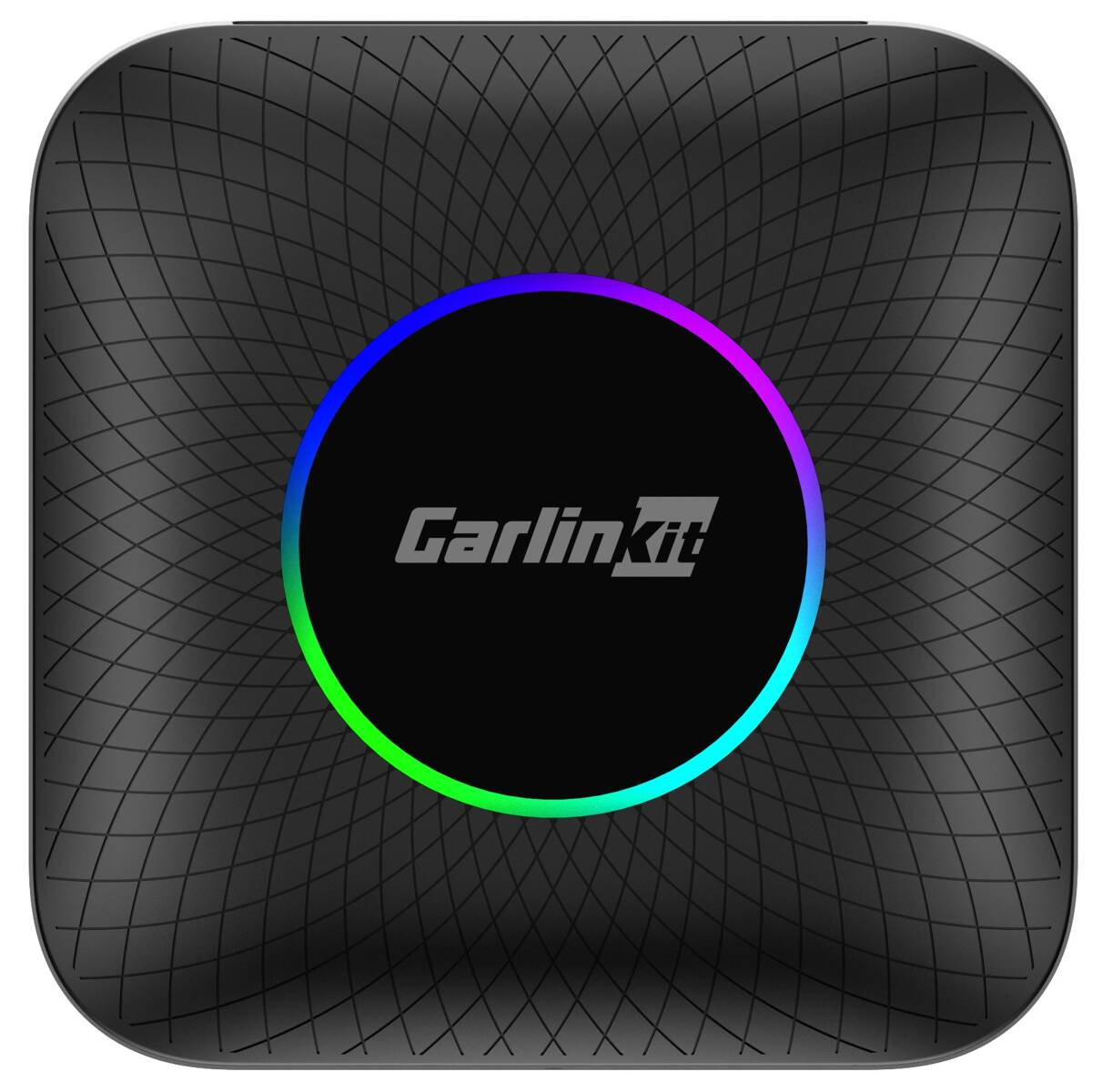FAQ - Carlinkit

1. Jak dostać się do zaawansowanych ustawień urządzenia?
Do uzyskania dostępu do dodatkowych opcji urządzenia należy podłączyć urządzenie do zasilania, następnie połączyć się z siecią WIFI urządzenia (zwykle posiada nazwę marki samochodu - hasło do sieci to "12345678"). Otworzyć przeglądarkę WWW w telefonie i wpisać adres URL 192.168.50.2
Z poziomu dostępu do ustawień urządzenia można np.:
-zmienić rozdzielczość wyświetlanego obrazu
-włączyć/wyłączyć synchronizację
-włączyć/wyłączyć GPS
-włączyć/wyłączyć Backstage Mode
-opóźnienie startu, liczbę klatek
-reset urządzenia, aktualizację
2. Który produkt powinienem wybrać?
-Jeśli korzystasz jedynie z funkcji Android Auto - Carlinkit A2A
-Jeśli z auta korzystają zarówno osoby z telefonem z Android i iPhone, adapter 2w1 będzie najlepszym rozwiązaniem - Carlinkit 5.0, Carlinkit TBox Ambient, Carlinkit TBox Basic, Carlinkit TBox Mini, Carlinkit TBox Plus
3. Pojawiła się aktualizacja mojego urządzenia, czy powinienem ją zainstalować?
-Nie, jeśli urządzenie działa prawidłowo, producent nie zaleca aktualizowania go.
4. Z jakimi telefonami współpracuje urządzenie?
-iPhone - wszystkie modele od iPhone 6 (minimum iOS 10)
-Android - wszystkie telefony z Android w wersji 11 lub wyższej
5. Jak zaktualizować urządzenie?
-Podłącz urządzenie do zasilania.
-Połącz telefon z siecią WiFi urządzenia (zwykle nazwa urządzenia to marka samochodu, a hasło to 12345678).
-Otwórz przeglądarkę w telefonie i wpisz adres URL 192.168.50.2
-Kliknij Check Update.
-Zaktualizuj urządzenie.
6. Jak zresetować urządzenie/powrócić do ustawień fabrycznych?
-Podłącz urządzenie do zasilania.
-Połącz telefon z siecią WiFi urządzenia (zwykle nazwa urządzenia to marka samochodu, a hasło to 12345678).
-Otwórz przeglądarkę w telefonie i wpisz adres URL 192.168.50.2
-W celu resetu do ustawień fabrycznych: Przejdź do zakładki "Advanced" i kliknij “Reset”
-W celu powrotu do oryginalnej wersji oprogramowania: Przejdź do zakładki "Advanced" i kliknij “Rollback” lub numer wersji oprogramowania.
-Jeśli nie ma zakładki “Advanced”, należy wcześniej dokonać aktualizacji oprogramowania urządzenia klikając “Check update”.
7. Telefon z Androidem nie łączy się z adresem 192.168.50.2
-Należy wejść na stronę https://www.carlinkit.com/download.html i pobrać aplikację AutoKitools
-Następnie połącz się z WiFi urządzenia na liście dostepnych urządzeń o nazwie "autokit***"
-Teraz możesz aktualizować urządzenie, modyfikować ustawienia i przekazywać opinie
8. Carlinkit 5.0 - słaba jakość dźwięku podczas połączeń telefonicznych.
-Patrz wyżej na pytanie numer 5.
-Kliknij w CallQuality i zmień na HD
9. CarlinKit 5.0 - czarny ekran.
-Patrz wyżej na pytanie numer 5.
-Wejdź w sync mode i ustaw frame rate na 20 lub wróć do poprzedniej wersji oprogramowania lub jeśli czarny ekran pojawił się po aktualizacji przywróć ustawienia fabryczne (patrz pytanie numer 6).
10. CarlinKit 5.0 - brak połączenia z CarPlay.
-Patrz wyżej na pytanie numer 6 i przywróć urządzenie do ustawień fabrycznych
-W telefonie wejdź w ustawienia-ogólne-CarPlay-wybierz swój samochód-ignoruj ten samochód
-Zrestartuj telefon
11. CarlinKit 5.0 - nie łączy się automatycznie.
-Zaktualizuj urządzenie (patrz pytanie numer 5)
-Patrz wyżej na pytanie numer 1.
-Wejdź w Settings i upewnij się, że Auto Connect jest włączony oraz ustaw Start Delay na 1 lub 3
12. CarlinKit A2A - nie łączy się z samochodem.
-Zresetuj urządzenie (patrz pytanie numer 6)
-Wejdż w bluetooth i usuń parowanie z urządzeniem
-Podłącz urządzenie do samochodu i ponownie połącz z telefonem
13. Carlinkit TBox Ambient oraz TBox Plus - karta SIM nie jest rozpoznawana po włożeniu.
-Upewnij się, że karta SIM jest włożona poprawnie (metalową stroną do dołu, a ucięty róg jest zwrócony do wewnątrz)
-Nie wkładaj, ani nie wyjmuj karty SIM, gdy urządzenie jest włączone
14. Carlinkit TBox Ambient oraz TBox Plus - karta SIM jest rozpoznawana, ale połączenie internetowe nie działa.
-Wejdź w Settings - Network and Internet - APN, następnie ręcznie dostosuj połączenie
-Włóż kartę SIM do telefonu z Androidem i sprawdź parametry APN, następnie na urządzeniu Carlinkit wejdź w Settings - Network and Internet - APN i w prawym górnym rogu kliknij + i dodaj parametry APN widoczne na telefonie
15. Carlinkit seria TBox - urządzenie musi być zawsze odłączone od zasilania, aby samochód je rozpoznał.
-Po podłączeniu do radia należy wejść w Settings - Other Settings - Factory Settings - Wpisz 4545 - Other - Delay Start Connection - Ustaw na 20
16. Carlinkit TBox Ambient oraz TBox Plus - karta SIM nie jest rozpoznawana po włożeniu.
-Upewnij się, że karta SIM jest włożona poprawnie (metalową stroną do dołu, a ucięty róg jest zwrócony do wewnątrz)
-Nie wkładaj, ani nie wyjmuj karty SIM, gdy urządzenie jest włączone
17. Carlinkit seria TBox - reset urządzenia/przywrócenie do ustawień fabrycznych
-Po podłączeniu do radia należy wejść w Settings>System>Advanced>Reset options>Erase all date (factory reset)
18. Carlinkit seria TBox - jak zainstalować Netflix lub Spotify?
-Po podłączeniu do radia należy wejść w ApkInstaller>Install Manager>wybrać aplikację do zainstalowania
19. Carlinkit seria TBox - urządzenie nie łączy się automatycznie.
-Po podłączeniu do radia należy wejść w aplikację Autokit>na górze wybrać opcję ustawień (ikona zębatki)>i zmienić automatyczne połączenie bezprzewodowe suwakiem
Polecane

Adapter Bezprzewodowy Carlinkit 4.0 - CP2A dla Android Auto Apple CarPlay

CARLINKIT CPC200-A2A bezprzewodowy dla Android Auto